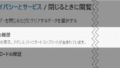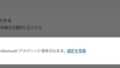Microsoft Edgeブラウザ。
Windows に標準で搭載されているブラウザです。
Edgeのお気に入りが多くなってしまい、探しづらい!
不要になったお気に入りをたくさん消したいときがあります。
その場合は、お気に入りの管理画面から削除することができます。
今回は、複数の「 お気に入り 」をまとめて消去する方法を紹介します。
Edgeのお気に入りの管理画面を表示する
Edgeを起動します。
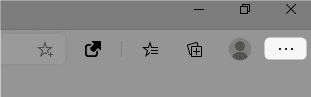
右上の「・3つ」をクリックして、
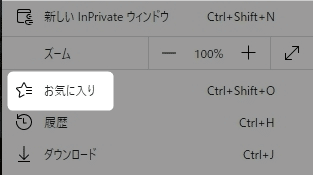
「 お気に入り 」をクリック。
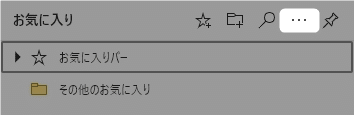
出てきたメニューの「・3つ」をクリック。
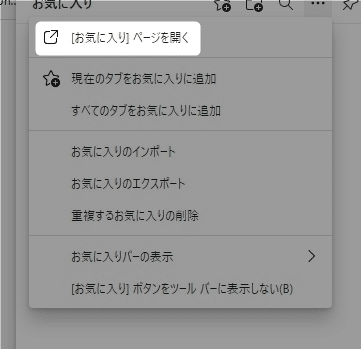
「 お気に入りページを開く 」をクリックします。
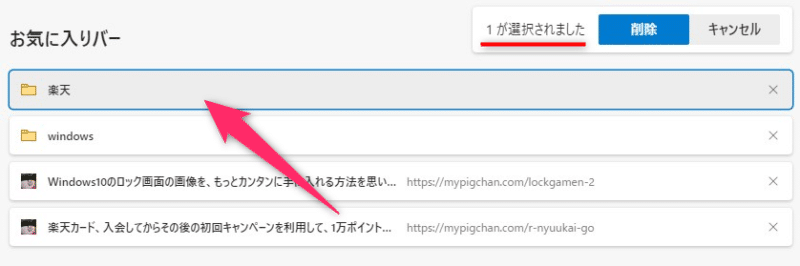
お気に入りの一覧が表示されます。
一番上をクリックして選択状態にします。
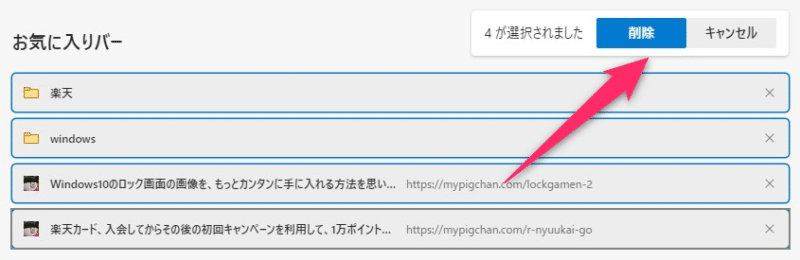
全て削除するのであれば、
一番下の項目をShiftキーを押しながらクリック。
全てが選択状態になります。
そしたら「 削除 」をクリックでOK!
以上です!
一連の流れを動画でも見れます👇️
以上です!
他にも「お気に入り」の記事があります。
・ お気に入りの一括削除をする方法👈今はココ!
この情報は役に立ちましたか?
ご回答いただき、ありがとうございます!